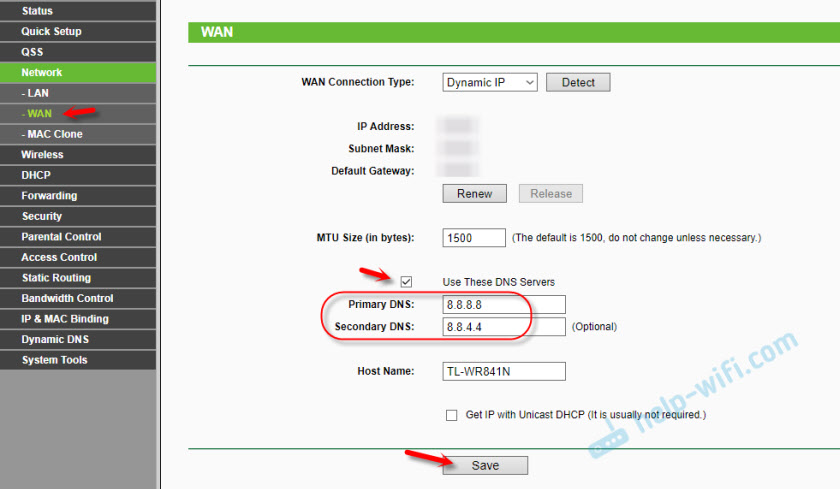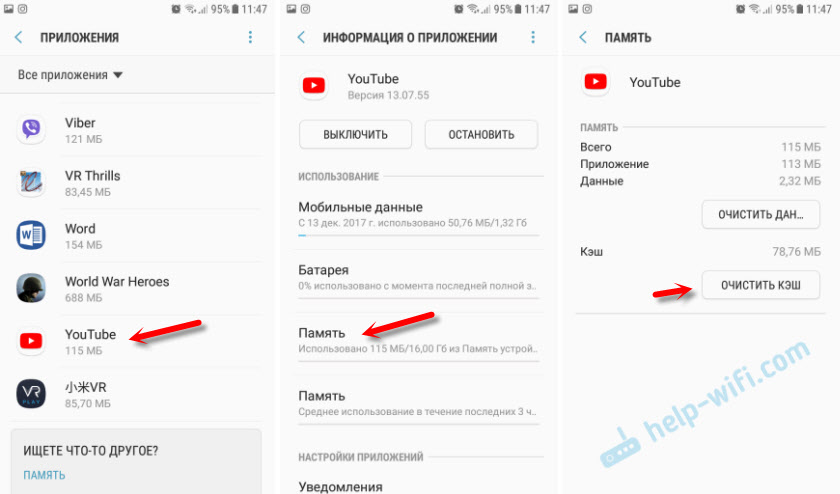- Не работает YouTube и Google Play на Android по Wi-Fi. Отсутствует интернет-соединение, или проверьте подключение к сети
- Меняем DNS в Android, если YouTube и Play Маркет не видит подключение к интернету
- Дополнительные решения ошибки подключения в приложении Ютуб и Google Play
- Следуйте этим советам, чтобы ваш WiFi хорошо работал с YouTube и не отключался
- Хитрости, чтобы YouTube не отрубался по Wi-Fi
- Используйте правильный диапазон Wi-Fi
- Оптимизируйте соединение
- Понизьте качество видео
- Используйте надежные и обновленные программы
Не работает YouTube и Google Play на Android по Wi-Fi. Отсутствует интернет-соединение, или проверьте подключение к сети
YouTube и Google Play (он же Play Маркет) – это наверное две самые популярные и необходимые программы на Android. Без первой не получится посмотреть любимые видео, а без второй не установить на планшет или смартфон какую-то программу, или игру. Думаю, с этим согласятся все.
И очень печально, когда не работает YouTube или Google Play. Именно при подключении к интернету по Wi-Fi. А такое бывает достаточно часто. Не так давно на сайте был опубликован вопрос по этой теме. Он уже собрал не мало комментариев, поэтому я решил вынести решение этой проблемы в отдельную статью. Расскажу о известных мне решениях. Которые, судя по отзывам, реально работают.
А проблема в следующем. Берем свой телефон, или планшет, который работает на Android и подключен к Wi-Fi сети, открываем тот же YouTube, а там ошибка: «Проверьте подключение к сети» и серый восклицательный знак.
А в Play Маркете через то же Wi-Fi соединение появляется ошибка: «Отсутствует интернет-подключение. Проверьте подключение к Wi-Fi, или сотовой сети и повторите попытку».
Хотя наш смартфон подключен к Wi-Fi. Это можно даже на скриншоте увидеть. Восклицательного знака возле иконок Wi-Fi нет. В браузере сайты открываются. Значит интернет работает. Другие программы так же имеют доступ к интернету.
Важный момент: через мобильный интернет (3G/4G) все работает. Play Маркет позволяет устанавливать приложения, а видео в YouTube отображаются и воспроизводятся. Не работает только через Wi-Fi. И как правило, только через какую-то конкретную Wi-Fi сеть и на всех Android устройствах. А может и на других тоже. Это не важно.
Проблема: нет доступа к этим двум сервисам от Google при подключении только к какой-то определенной беспроводной сети. Через другое подключение к интернету все работает.
Если у вас не работает Ютуб и/или Маркет через любое подключение, даже через сотовую связь, то в статье я так же постараюсь собрать решения по этой проблеме.
- Перезагрузите свой телефон, планшет, Android TV приставку, или что там у вас.
- Перезагрузите свой маршрутизатор. Если есть такая возможность.
- Проверьте работу YouTube и Маркета через другое подключение к интернету. Мобильное соединение, или другую Wi-Fi сеть.
- Попробуйте открыть какой-то сайт в браузере своего мобильного устройства. Можно попробовать зайти на тот же Ютуб. Если в браузере тоже ничего не работает, не открываются разные сайты, то смотрите статью почему на Android планшете, или смартфоне не работает интернет по Wi-Fi.
- Желательно проверить, работает ли все на других устройствах.
После этих действий вы уже должны примерно понимать, в чем именно причина. Ну и отталкивайтесь от результатов этих проверок, если будете задавать вопрос в комментариях.
Начнем с основного решения.
Меняем DNS в Android, если YouTube и Play Маркет не видит подключение к интернету
Как показывает практика, именно смена DNS-адресов Wi-Fi сети помогает избавиться от этой проблемы. Почему так происходит? Честно говоря, не знаю. То ли из-за проблем с DNS-серверами у провайдера, то ли что-то в настройках маршрутизатора.
Поэтому, нам нужно в свойствах «проблемной» Wi-Fi сети на телефоне прописать DNS адреса от Google. Или прописать эти адреса в свойствах подключения к интернету в веб-интерфейсе маршрутизатора. Рассмотрим оба варианта. Но рекомендую для начала проверить все на своем Android устройстве. Если сработает, и у вас есть еще несколько устройств с такой же проблемой, то уже тогда можно попробовать сменить DNS на маршрутизаторе.
Показывать буду на примере смарфона от Samsung. Но сильных отличий между другими устройствами быть не должно.
Зайдите в настройки, в раздел «Подключения» – «Wi-Fi». Нажимаем на свою сеть и держим. Должно появится меню, где нам нужно выбрать что-то типа «Управление параметрами сети».
Дальше включаем отображение дополнительных параметров. В настройках IP ставим «Статический» и прописываем: DNS 1 — 8.8.8.8 / DNS 2 — 8.8.4.4
Это DNS адреса от Google. О которых я рассказывал в статье: 8.8.8.8 – что за адрес? Как заменит DNS на Google Public DNS.
Проверяем, чтобы прокси были отключены (Нет) и сохраняем настройки.
После этого все должно заработать.
Один момент: в Android нет возможности указать только статические DNS, а IP и шлюз получать автоматически. И это не очень хорошо. Так как отключив DHCP (автоматическое получение всех адресов от маршрутизатора) , мы установили статический IP адрес. В моем случае 192.168.1.164. И если при повторном подключении к этой сети, этот IP-адрес будет занят, то мы не сможет подключится. Разве что зарезервировать этот IP-адрес в настройках DHCP-сервера на маршрутизаторе.
Поэтому, если у вас возникнут проблемы с подключением к Wi-Fi сети, то знайте, что скорее всего это из-за статических адресов. Просто смените последнюю цифру в адресе (от 100 до 254) , или обратно в настройках Android поставьте DHCP. А DNS адреса можно прописать в настройках роутера.
Показываю, как это сделать на примере роутера TP-Link.
После этого, все устройства которые подключены к этому маршрутизатору будут использовать установленные DNS адреса.
Надеюсь, вам удалось решить проблему с доступом к YouTube через приложение и к магазину Google Play.
Дополнительные решения ошибки подключения в приложении Ютуб и Google Play
Вполне возможно, что эти два приложения не работают даже при подключении к разным беспроводным сетями и через мобильный интернет. В таком случае, проверьте, работает ли вообще интернет на смартфоне. Можно просто открыть какой-то сайт в браузере. Если интернет не работает, значит решаем проблему с подключением. В начале статьи я давал ссылку на страницу, где все подробно описано.
Ну и давайте рассмотрим еще несколько решений, которые могут пригодится.
- Проверьте настройки времени и даты. Из-за того, что на вашем телефоне неправильно настроены эти параметры, могут быть проблемы с подключением к интернету. В том числе в приложении YouTube и Play Маркет.
Можно попробовать отключить автоопределение времени и задать все параметры вручную.
- Чистим кэш приложения. В настройках, в разделе «Приложения» находим YouTube и нажимаем на него. Дальше выбираем раздел «Память» и нажимаем на кнопку «Очистить кэш».
Так же можно еще попробовать очистить данные.
- Если проблема только с YouTube, а Google Play работает, то возможно необходимо обновить приложение через маркет.
- Так же можно попробовать удалить свой аккаунт Googele на телефоне или планшете и заново в него войти.
- Если вам знакомо приложение по имени «Freedom» и оно установлено на вашем устройстве (или раньше было установлено) , то откройте его (или установите заново и откройте) , нажмите на меню (три точки) , выберите «Остановить» и удалите это приложение.
- Проверьте, не включен ли VPN на вашем устройстве.
- Если есть возможность, установите антивирус Dr.Web для Android и запустите проверку.
- Ну и на крайний случай – полный сброс параметров своего Android устройства.
- Переустановите YouTube на своем устройстве.
Жду от вас обратной связи. Обязательно напишите, помогли ли вам эти решения. Если помогли, то что конкретно. Возможно, вам удалось решить эту проблему другим способом, которым вы можете поделится с нами в комментариях.
Следуйте этим советам, чтобы ваш WiFi хорошо работал с YouTube и не отключался
Иногда при подключении к Интернету через беспроводные сети у нас могут возникнуть проблемы. Возможно покрытие не самое лучшее или при использовании ограниченных переходников могут быть выпадения. Это то, от чего мы можем страдать, например, при просмотре видео в Интернете. По этой причине в этой статье мы собираемся дать некоторые советы, чтобы Wi-Fi работал хорошо при просмотре YouTube видео и что страшные порезы не появляются.
Хитрости, чтобы YouTube не отрубался по Wi-Fi
Когда мы смотрим видео на YouTube , как и с другими подобными платформами, важно, чтобы интернет-соединение было хорошим. В противном случае нас ждут обрезки, видео начнет плохо смотреться и, в конце концов, мы заметим, что что-то не так. Но чтобы этого не произошло, мы можем принять во внимание определенные советы или хитрости.
Используйте правильный диапазон Wi-Fi
Что-то, что вы можете принять во внимание, это использование Диапазон Wi-Fi который вы собираетесь использовать для просмотра видео на YouTube. Сегодня большинство устройств могут подключаться как к 2.4 ГГц, так и к 5 ГГц. У каждого есть свои преимущества и недостатки, поэтому правильный выбор может стать ключом к просмотру видео на YouTube без сокращений.
Если вы собираетесь смотреть видео в максимальном качестве, вам нужна хорошая скорость. В данном случае отлично подойдет диапазон 5 ГГц, так как иначе могут быть проблемы, если не будет приходить хорошая скорость и видео будут обрезаться. Но вы также можете принять во внимание вариант диапазона 2.4 ГГц, если вы собираетесь подключаться издалека, поскольку именно он обеспечивает наибольшее покрытие, хотя в этом случае лучше, если видео не самого высокого уровня. качественный.
Оптимизируйте соединение
Вы всегда можете рассмотреть вариант улучшение беспроводного соединения . Вы можете использовать PLC-устройства, Mesh-системы или беспроводные ретрансляторы, чтобы увеличить зону покрытия и беспрепятственно подключаться для просмотра видео на YouTube без постоянного отключения.
Цель состоит в том, чтобы сигнал достиг устройства, которое вы собираетесь использовать для лучшего просмотра видео на YouTube. Неважно, компьютер это, мобильный телефон, телевизор… Наличие хорошего покрытия поможет предотвратить появление порезов.
Понизьте качество видео
Интересный трюк, чтобы смотреть YouTube через Wi-Fi и не резать, — это понизить качество видео . Возможно сигнал до вас доходит слабовато и скорость у вас не самая лучшая. Если вы хотите посмотреть видео в формате 1080p или 4K, оно может быть обрезано. С другой стороны, если вы уменьшите качество этого видео до 480p или 720p, оно, скорее всего, будет работать хорошо.
Поэтому стоит искать баланс между качеством и скоростью. Чем ниже скорость, тем ниже качество видео надо ставить, чтобы не было обрезков. Это поможет вам избежать постоянных проблем.
Используйте надежные и обновленные программы
Конечно, еще один совет, чтобы смотреть YouTube через Wi-Fi и не обрезать его, — это использовать гарантийные программы . Всегда используйте официальные приложения, либо из самого браузера, либо с YouTube. Не устанавливайте сторонние программы, которые могут быть проблемой даже для вашей безопасности.
Но вы также должны учитывать важность обновления всего. Для просмотра YouTube у вас должна быть последняя версия программ, а также операционной системы. Это исправит уязвимости и позволит смотреть видео без нарезок, с большей гарантией того, что все будет работать корректно.
Короче, как видите, можно учесть определенные советы, чтобы смотреть YouTube через Wi-Fi и не обрезать его. Вы всегда можете увидеть, почему видео на YouTube плохо загружаются, и узнать, как избежать проблем.